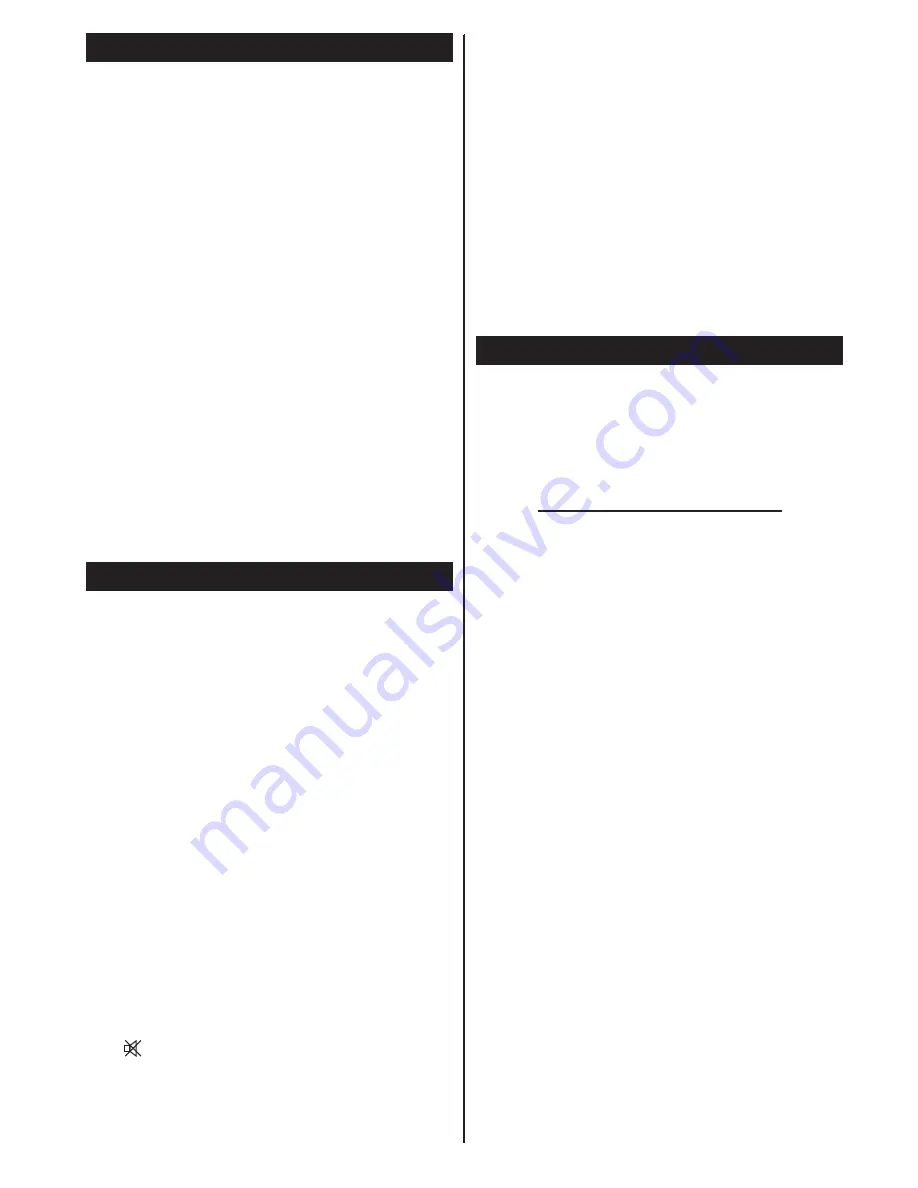
Norsk
- 63 -
Programvareoppdatering
TV-en er i stand til å finne og oppdatere automatisk
via kringkastingssignalet eller Internett.
Programvareoppgradering søk via
brukergrensesnittet
På hovedmenyen velger du
System>Innstillinger
og deretter
Mer
. Naviger til
Software Upgrade
(Programvareoppdatering)
og trykk på OK-
k n a p p e n . I m e n y e n
U p g r a d e O p t i o n s
(Oppgraderingsalternativer)
velger du
Scan for
upgrade
(Søk etter oppdateringer)
og trykker på OK-
knappen for å se etter en ny programvareoppdatering.
Hvis nye oppdateringer blir funnet vil nedlastingen
av programvaren ta til. Etter at nedlastingen er ferdig
gir du en bekreftelse når du blir spurt om du vil starte
TV-en på nytt ved å trykke
OK
for å fortsette med
omstartsoperasjonen.
3 AM søk og oppgradering modus
Mens TVen er koblet til en antenne signal. Hvis
Automatisk skanningen i oppgradering menyen
er aktivert, aktiveres TVen opp kl 03:00 og søker
kringkaste kanaler for nye programvareoppdateringer.
Om ny programvare er funnet og lastet ned på riktig
måte, neste gang TVen starter opp vil den ha den nye
programvareversjonen.
Merk:
Hvis TV-apparatet ikke klarer å komme på etter
oppgraderingen koble fra TVen for 2 minutter og plugg
inn igjen
.
Feilsøkingstips
TVen vil ikke slå seg på
Kontroller at strømledningen er koblet sikkert til
stikkontakten. Batteriene i fjernkontrollen kan være
oppbrukt. Trykk på Power-knappen på TV-en.
Dårlig bilde
•
Har du valgt riktig TV-system?
•
Lavt signal kan forårsake bildeforvrenging. Skjekk
antennetilgang.
•
Sjekk om du har valgt riktig kanalfrekvens hvis du har
gjort manuell tuning.
•
Bildekvaliteten kan brytes ned når to enheter er koblet
til TV-en på samme tid. I slike tilfeller bør du koble fra
ett av apparatene.
Manglende bilde.
•
Intet bilde betyr at TV-en ikke mottar noen signaler.
Har du valgt riktig knapp på fjernkontrollen? Prøv igjen.
Sørg også for at du har valgt korrekt inngangskilde.
•
Er antennen tilkoblet på riktig måte?
•
Er antennekabelen skadet?
•
Er riktige plugger brukt for å koble antennen?
•
Er du i tvil, ta kontakt med leverandøren.
Manglende lyd.
•
Er TV-en satt til dempe? For å avbryte dempning, trykk
på “ ” eller øk volumet.
•
Lyd kommer fra bare én høyttaler. Er balansen satt til
kun én side? Se avsnittet Lydmeny.
Fjernkontroll - virker ikke
•
Batteriene kan være oppbrukt. Bytt batteriene.
Inngangskilder - kan ikke velges
•
Hvis du ikke kan velge en inngangskilde, er det mulig
at ingen enhet er koblet til. hvis ikke
•
Kontroller AV-kablene og kontaktene hvis du har prøvd
å koble til en enhet.
Opptak utilgjengelig
For å ta opp et program må du først koble en USB-disk til din
TV mens den er slått av. Du skal deretter skru på TV-en for å
aktivere opptaksfunksjonen. Hvis du ikke kan ta opp, kan du
prøve å slå av TV og deretter sette inn USB-enheten.
USB er for treg
Hvis en ”USB er for treg” vises på skjermen når du starter et
opptak, kan du prøve å starte innspillingen på nytt. Hvis du
fortsatt får samme feil er det mulig at USB enheten ikke møter
nødvendige fartskrav. Prøv å koble til en annen USB-disk.
Vedlegg A: Installere av Nero Media Home
For å installere Nero MediaHome, vennligst gjøre
følgende:
Merk:
For å bruke DLNA-funksjonalitet, må denne
programvaren være installert på PC-en din.
1.
Skriv inn koblingen nedenfor i adresselinjen i
nettleseren din.
http://www.nero.com/mediahome-tv
2.
Klikk
Nedlastning
-knappen på åpningssiden.
Installasjonsfilen vil bli lastet ned til PC-en.
3.
Etter at nedlastingen er ferdig, dobbeltklikker
du installasjonsfilen for å starte installasjonen
Installasjonsveiviseren vil guide deg gjennom
installasjonsprosessen.
4.
Skjermen med forhåndskrav vises først.
Installasjonsveiviseren sjekker tilgjengeligheten
av nødvendi tredjeparts programvare på PC-en.
Manglende programmer vil være oppført og må
installeres før du fortsetter installasjonen.
5.
Klikk på
Installere
-knappen Den integrerte serien
vises. Ikke endre den viste serien.
6.
Klikk
Neste
-knappen. Lcense Conditions
(Lisensvilkår) (EULA)-skjermen vil vises. Les
lisensavtalen nøye og velg riktig avkrysningsboksen
hvis du godtar vilkårene i avtalen. Installasjonen er
ikke mulig uten denne avtalen.
7.
Klikk
Neste
-knappen. På den neste skjermen
kan du se installasjonspreferansene.
8.
Klikk på
Installere
-knappen Installasjonen starter
og slutter automatisk. En fremdriftslinje vil indikere
statusen til installasjonsprosessen.
9.
Klikk
Avslutte
-knappen. Installasjonen er fullført.
Du vil bli sendt til nettstedet for nero-programvaren.
10.
En snarvei nå plassert på skrivebordet ditt
Gratulerer!
Du har installert Nero MediaHome på PC-en din.
Kjør Nero MediaHome ved å dobbeltklikke på
snarveisikonet.
















































